Slab zvok v računalniku, kaj storiti. Tukaj je nekaj nasvetov, kako povečati zvok v prenosnem računalniku.
Poglejmo, kako lahko povečate glasnost v računalniku in prenosnem računalniku v sistemu Windows 10, če je prenizka glasnost posledica napak v programski in strojni opremi.
Številne težave z računalnikom so povezane z zastarelimi ali neustreznimi gonilniki. Če so vaš zvočnik ali zvočniki nenadoma začeli zvoniti tiho in to velja za vse aplikacije in sistemske zvoke, je čas, da posodobite gonilnike za svojo zvočno napravo.
1. V meniju Win → X pokličite "Upravitelj naprav".
2. Razširite postavke "Zvočni vhodi / avdio izhodi" in "Zvok in druge naprave".
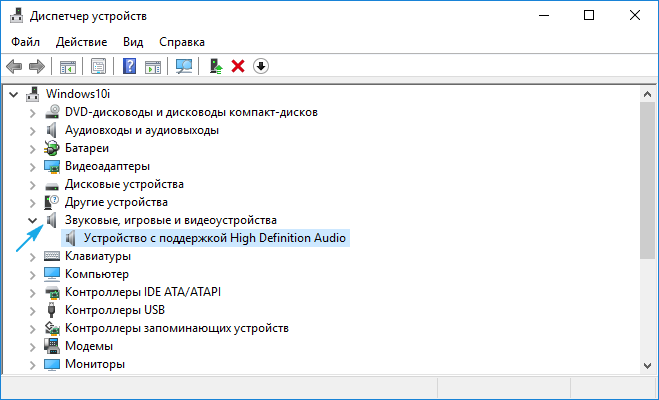
3. Izberite svojo zvočno napravo in prek nje kontekstni meni pokličemo ukaz "Posodobi gonilnike ...".
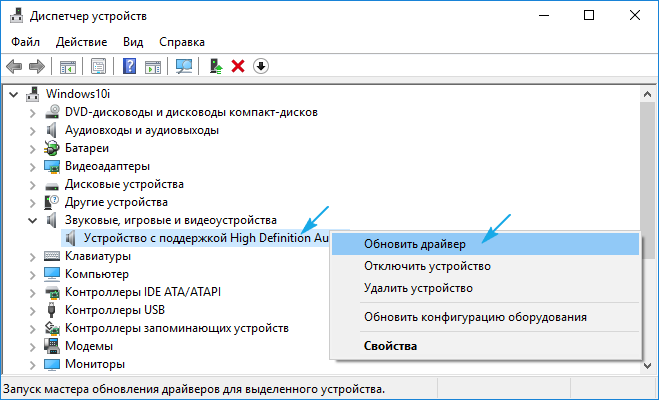
4. Nakazujemo avtomatski tip poiščite in tako začnite iskati Microsoftove strežnike za več nova različica gonilniki za zvočno kartico.
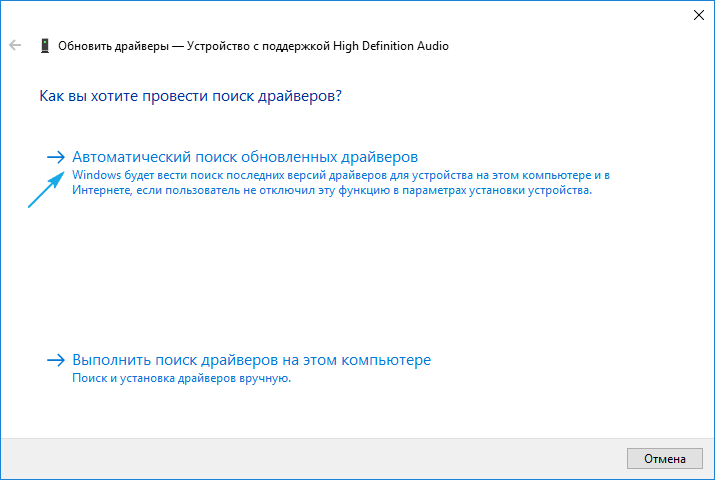
Za prenos nove programske opreme je potrebna internetna povezava.
To je najlažja možnost za pridobitev pravi program vendar ne najbolj zanesljiv in zvest. Dejstvo je, da Windows 10 prenese programsko opremo iz Microsoftovih virov in ne z uradnih mest razvijalca gonilnika ustrezne naprave, zato bo varneje in pravilneje prenesti namestitveni program iz uradnega vira proizvajalca zvočne kartice. matična plošča ali prenosni računalnik in jih namestite ročno.
Težave s predvajalnikom in filmi
Če se film začne predvajati pretiho, ko začnete film, je lahko vir težave tako zvočni posnetek kot predvajalnik. V prvem primeru je mogoče svetovati, ali kupiti Najnovejša različica programi za predvajanje večpredstavnostnih vsebin in namestitev nove različice kodekov, če se za dekodiranje videa uporabljajo zunanje knjižnice, kar je zdaj redkost.
Mnogi ljudje, ki delajo tako imenovane posnetke (RIP) filmov, zmanjšajo glasnost zvočni posnetek tako da med objavo videoposnetka ni blokiran in ga lastniki niti ne najdejo. Dejstvo je, da zvočni studii poskušajo blokirati nezakonite poskuse distribucije zvoka, pravice, ki jim pripadajo, in s spreminjanjem zvočne frekvence uporabnik skrbi, da iskalni roboti ne razlikujejo enakih vsebin na nekoliko drugačnih frekvencah. Če je zvok pri vseh predvajalnikih enak - takšen zvočni posnetek.
Nepravilna nastavitev glasnosti
Začetniki pogosto s programsko metodo zmanjšajo glasnost, nato pa zvočnike navijejo do konca, vendar ne dosežejo zahtevane glasnosti. V takih situacijah morate storiti glasnejši zvok v samem operacijskem sistemu, ne v napravi za predvajanje.
1. Začnemo predvajati katero koli zvočno ali video datoteko za spremljanje glasnosti v realnem času.
2. Kliknite ikono "Zvočniki" v pladnju.
3. Premaknite drsnik v desno, dokler ne dosežemo sprejemljive glasnosti.
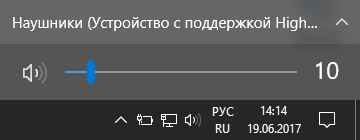
Multimedijske tipkovnice in prenosni računalniki imajo namenske gumbe za nadzor glasnosti. Če je zvok na prenosnem računalniku preveč tih, ga lahko preprosto povečate s pomočjo vročih tipk ali njihovih kombinacij, na primer Fn in leve / desne tipke s kazalko, kar vas bo rešilo pred nepotrebnimi kliki na ikone različnih menijev.
Povečal je glasnost, a ni pomagalo? Gremo v mešalnik glasnosti, kjer se prilagodi raven zvoka vsakega od programov, ki predvajajo zvok.
1. Če želite to narediti, v kontekstnem meniju ikone »Zvočniki« izberite »Odpri mešalnik glasnosti«.
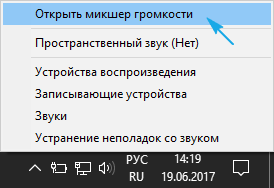
2. Poiščite problematično aplikacijo ali napravo in prilagodite njen zvok.

Tihi zvok v slušalkah
Naprave, kot so slušalke, se pokvarijo čim prej, vendar ne pred iztekom garancijskega roka. Če zvok v slušalkah nenadoma postane pretih, jih najprej preverite na drugi napravi (prenosnem računalniku, pametnem telefonu), morda niso v redu.
Poskrbite, da slušalke delujejo pravilno. Napravo najdemo v upravitelju naprav in odpremo njene "Lastnosti". V informacijah gledamo njihovo stanje. Če je vse v redu - kot v prvem primeru posodobimo gonilnike.
Programska oprema za upravljanje zvoka
V sistemu Windows 10 lahko namestite aplikacije, namenjene nadzoru glasnosti sistema s pomočjo bližnjičnih tipk. Eden od njih je pripomoček Sound Booster. Njegova prednost je možnost zmanjšanja / povečanja glasnosti z uporabo uporabniško določenih kombinacij bližnjičnih tipk, kar je pomembno tudi za računalnike s običajno tipkovnico.
Pogost krivec za težave z zvokom so lahko težave s strojno opremo naprave za predvajanje.
Glasnost zvoka v prenosnem računalniku lahko povečate s privzetimi nastavitvami, vendar ne pozabite, da vgrajeni zvočniki niso zasnovani tako, da kar najbolje izkoristijo zvočne učinke. To pomeni, da bo zvok mogoče povečati le s spodnjimi metodami, ne da bi za nekaj časa poškodovali napravo.
Za povečanje zvoka na prenosnem računalniku najdemo ikono glasnosti v opravilni vrstici v spodnjem desnem kotu namizja. Izgleda kot majhen mikrofon. Premaknite miškin kazalec nad ikono, kliknite enkrat desni klik miška> se prikaže kontekstni meni. Izberite element "Konfiguriranje zvočnih parametrov", kliknite nanj. Odpre se okno Lastnosti: Zvoki in zvočne možnosti. Drsnik za glasnost mešalnika nastavite na najvišjo raven.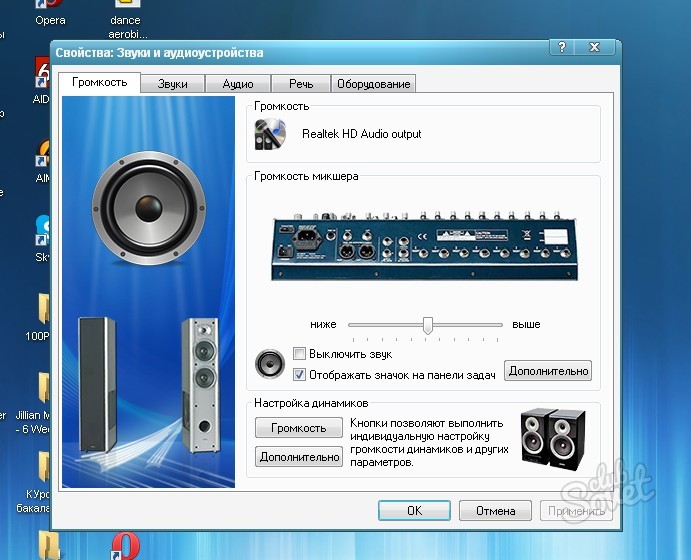


- Z desno miškino tipko kliknite ikono mikrofona, ki se nahaja na dnu namizja v opravilni vrstici.
- Prikaže se kontekstni meni, izberite Predvajalne naprave> Predvajanje> Zvočniki (privzeta naprava).
- Z desno miškino tipko kliknite Zvočniki> Lastnosti. V oknu "Lastnosti", ki se odpre, kliknite zavihek "Izboljšave", postavite kljukico pred "Izenačevalnik".
- Spodaj v istem oknu premaknite kazalec miške nad "Nastavitve" pod ukazom "Lastnosti zvočnih učinkov", odpre se novo okno - nastavite vse prikazane parametre na največ. Shranimo nastavljene nastavitve.
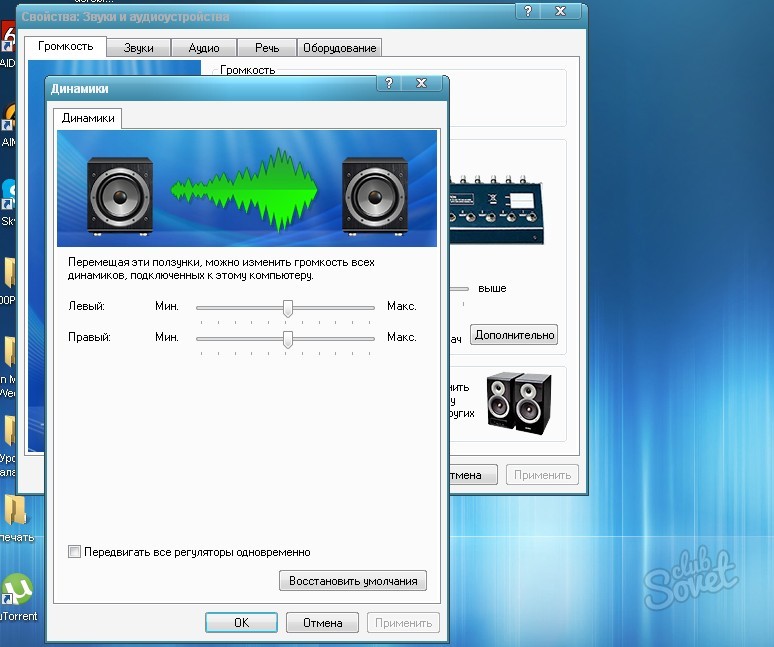
Na ta način lahko nastavite vgrajene zvočnike prenosnega računalnika za največjo reprodukcijo zvoka. Toda to bi morali biti kratkoročni ukrepi za povečanje glasnosti, saj v tem načinu zvočniki ne morejo delovati dolgo časa, po nekaj časa takega delovanja pa boste neizogibno opazili poslabšanje kakovosti zvoka. Priporočljivo je, da kupite dodatne naprave za povečanje glasnosti in s tem zagotovite varnost vgrajenih zvočnikov prenosnika.
Glasnost slušalk lahko povečate s programi ali vgrajenimi pripomočki ( inženirski meni) ... Razmislite o možnostih za ojačanje zvoka v slušalkah v računalniku (v sistemih Windows 10 in 7) in v telefonu Android.
Še posebej pogosto v Telefoni Meizu in Xiaomi zvok v slušalkah / zvočniku ni dovolj glasen. Preden odgovorimo na vprašanje, kako je mogoče odpraviti to težavo, poglejmo razloge za njen pojav in rešitve za vsakega od njih. Razmislimo jih ločeno za osebne računalnike in mobilne naprave.
Kako povečati glasnost slušalk v računalniku (prenosnem računalniku)
Pred kakršnimi koli poskusi programskega (in na kakršen koli drug način) zvoka slušalk v računalniku preveriti vse standardne metode povečanja glasnosti, možno je, da so z njimi nastale težave. Pogojno razdelimo težave in njihovo rešitev na tehnične (ali neposredno povezane z napravami in njihovimi gonilniki) in programsko / sistemsko.
Razlogi, povezani z nastavitvami operacijskega sistema Windows
Več + video:
1. Nastavljena je nezadostna glasnost zvoka v sistemskem mešalniku... Če želite to narediti, kliknite ikono zvoka v opravilni vrstici in odprite mešalnik. Prepričajte se, da ste nastavili pravilno raven glasnosti za želeno programsko opremo (brskalnik, predvajalnik itd.), Kot tudi splošno glasnost vaše naprave.
V Win8 odprite začetno stran in kliknite katero koli prostega prostora z desno tipko miške kliknite in izberite »Vse aplikacije«:
Nato skoraj na koncu poiščite "Nadzorna plošča":
V Win10, da odprete "Nadzorno ploščo" v meniju "Start", morate z desno miškino tipko klikniti gumb "Start", nato izberite "Nadzorna plošča":
Na nadzorni plošči poiščite in odprite Zvok.
V oknu, ki se odpre, pojdite na " Dodatne lastnosti”In na dnu seznama postavite kljukico na“ Izenačitev glasnosti ”. Kliknite Uporabi.
Glasnost bi morala biti zdaj za red velikosti višja.
3. Druga možnost za rešitev težave, če se ne želite vsakič zapletati sistemske nastavitve, - nakup novih slušalk z nižjo impedanco.
4. Če morate pri predvajanju določenih zvočnih / video datotek povečati glasnost zvoka, lahko to storite z uporabo posebni programi kot so mp3gain, SoundForge itd. Z uradnih spletnih mest jih lahko preprosto najdete in naložite.
5. Težavo z nizkim zvokom lahko enostavno rešite tudi z vgrajenim izenačevalnikom v predvajalniku, ki ga uporabljate. To je standardna programska oprema vseh predvajalnikov in z lahkoto ojača zvok, ne glede na nastavljeno glasnost v sistemu. Edina pomanjkljivost je lahko popačenje zvoka z močnim ojačanjem. A to je mogoče enostavno rešiti s prilagajanjem ravni frekvenc v samem izenačevalniku. ...
6.
Uporaba posebnih programov za povečanje glasnosti v določenih programih, kot je Sound Booster.
Če želite to narediti, prenesite in namestite program s spletnega mesta razvijalca.
Nato zaženite program in nastavite želeno stopnjo povečanja glasnosti:
7.
Z nastavitvami kodeka, kot je K-LiteCodecPack.
V tem primeru boste morali pri nameščanju kodeka v nastavitvah izbrati kodek ffdshow namesto predlaganega predvajalnika LAV in MPC.
Nato si oglejte / poslušajte datoteke z izbranim predvajalnikom Media Classic 'a. Če vam glasnost zvoka še vedno ne ustreza, boste morali v predvajalniku pri predvajanju datoteke uporabiti filter ffdshow.
Za to v meniju "Predvajanje"
, izberite "Filtri", nato izberite s seznama avdio dekodirnik ffdshow.
Nato v oknu, ki se odpre "Lastnosti" postavite kljukico v drsno polje na elementih "Glasnost" in Mešalnik in nato potrdite polje "Glasnost" v glavnem oknu in nastavite glasnost s tipko Glavna glasnost.
Edina pomanjkljivost je, da ustreza samo MPC.
Tehnični razlogi ali razlogi, povezani z napravami in njihovimi gonilniki
Seznanite se:
1.
Prvi najpogostejši razlog je v "ohlapnem" priključku zvočna kartica
, to je v slabem stiku med vtičem za slušalke / zvočnikom in priključkom za zvočno kartico. Najpogosteje se to zgodi s starimi zvočnimi karticami.
Rešitev: v tem primeru bodisi spremenite / ponovno spajkajte konektor (lahko ga tudi programsko dodelite sosednjemu) ali pa ugotovite, kako pritrditi vtič ali žico, tako da se ne "niha" v priključku.
2. Še en razlog, ki se skriva težave z gonilniki za zvočne naprave:
- Gonilniki bi lahko "odleteli" ali pa ne bodo pravilno nameščeni.
Rešitev: ponovna namestitev gonilnikov. - Tudi razlog so lahko v samih gonilnikih, tako imenovanih "napakah razvijalca". Običajno so v novih različicah gonilnikov popravljene z izdajo posodobitev.
Rešitev: v tem primeru lahko poskusite vrniti gonilnike na prejšnjo pravilno delujočo različico in počakati na izdajo posodobitve s popravljenimi napakami. Nato jih po sprostitvi popravkov posodobite. - Preverite združljivost različice nameščeni gonilniki s svojo napravo. Možno je, da ste namestili napačno različico gonilnika.
Rešitev: znova namestite gonilnike s prenosom ustrezne različice s spletnega mesta razvijalca.
Kako znova namestim gonilnike?
Če želite znova namestiti gonilnike, morate z uradnega spletnega mesta najprej prenesti različico gonilnikov, ki ustrezajo vašemu operacijskemu sistemu, združljivemu z vašo napravo.
Po tem morate narediti naslednje korake:
1.
Odprite "Nadzorna plošča".
3.
V »Upravitelju naprav« odprite postavko »Zvočne, igralne in video naprave«: 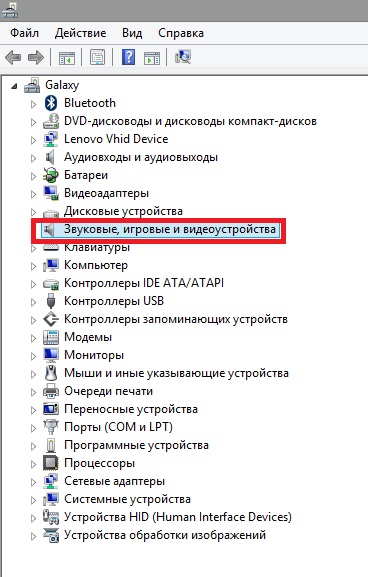
4.
Na tej točki z desno miškino tipko kliknite želeno napravo in na spustnem seznamu izberite, kar potrebujete: 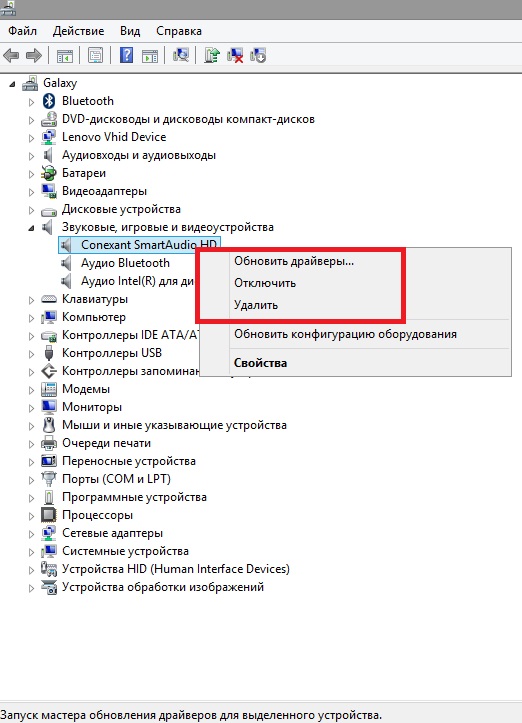
Če želite samo posodobiti gonilnike, izberite "Osveži"... Če jih želite popolnoma znova namestiti, je bolje, da najprej. "Izbriši", nato znova zaženite računalnik in jih znova namestite.
Po ponovni namestitvi / posodobitvi bodite pozorni na prisotnost / odsotnost klicajev poleg vaše naprave v " Upravitelj naprav "... Prisotnost takega znaka kaže na prisotnost napak in konfliktov voznika. 
Kako povečati glasnost slušalk na androidu
Pogosto uporabniki pametnih telefonov in drugih naprav, ki delujejo v sistemu Android, se soočajo s problemom tihega zvoka v zvočnikih, vendar ne vedo, kako to odpraviti. In to je zelo preprosto narediti. Šli bomo od najbolj preproste načine do bolj zapletenih. Najlažji način za ojačanje zvoka v sistemu Android je uporaba inženirskega menija. Toda pri novih telefonih ga ni tako enostavno vnesti. Če ne veste, kako to storiti v svoji napravi, se lahko takoj pomaknete na 2. in naslednje načine za povečanje glasnosti prek aplikacij.
1) "Povečajte" glasnost slušalk na telefonu
Več podrobnosti:
Najpreprostejši in najpogostejši, vendar nekateri tega ne vedo ali pozabijo - s prilagajanjem glasnosti v nastavitvah zvoka v samem sistemu.
Če želite to narediti, pojdite na "Nastavitve", nato izberite "Zvok", nato izberite v meniju "Glasnost" in prilagodite želeno glasnost za aplikacije. 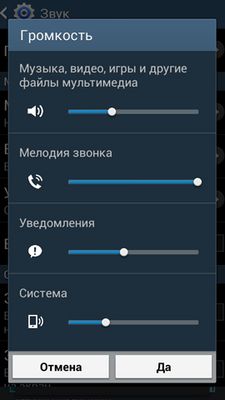
2) Z aplikacijo povečajte glasnost
Več podrobnosti:
3) Z inženirskim menijem povečamo glasnost v telefonu
Več podrobnosti:
Glasnost v telefonu povečamo z inženirskim menijem. V inženirski meni lahko vstopite tako, da pokličete številko s posebnimi kodami. Za različne proizvajalce so različne, upoštevajte to. Vendar pa je treba upoštevati tudi ta del Različice za Android zahteva korenske pravice za vstop v inženirski meni. Te pravice je mogoče pridobiti različne poti... Najpreprostejša je Kingo Android Root ali Framaroot.
Navodila za ukoreninjenje pametnega telefona ali tabličnega računalnika na primeru Kingo Android Root:
Prenesi mobilna različica programe s spletnega mesta razvijalca.
⦁ V nastavitvah naprave dovolite namestitev aplikacij iz drugih virov.
Namestite in zaženite program.
⦁ V glavnem oknu kliknite gumb Root z enim klikom.
Počakajte do konca postopka - naprava se bo samodejno znova zagnala.
Po tem lahko začnete vnašati posebne kode.
Tu je kratek seznam kod za najbolj priljubljene proizvajalce:
Po vstopu v inženirski meni pojdite na razdelek "Zvok":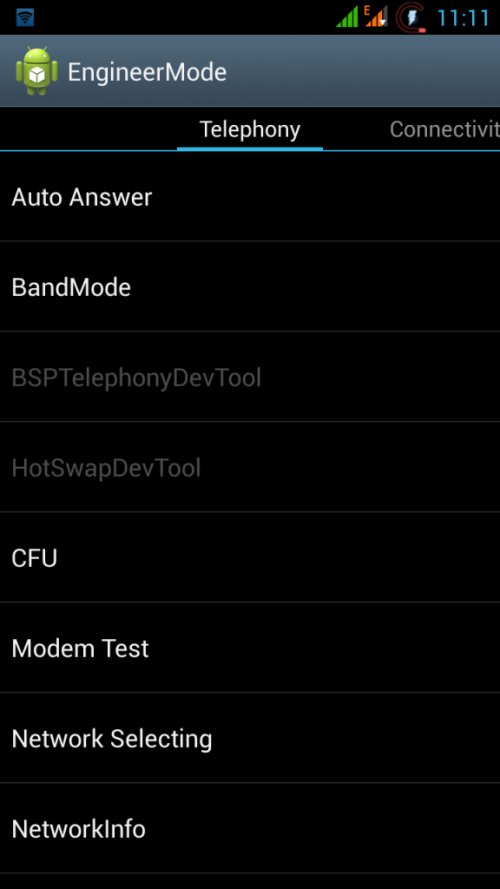
Tu boste videli različne nastavitve: 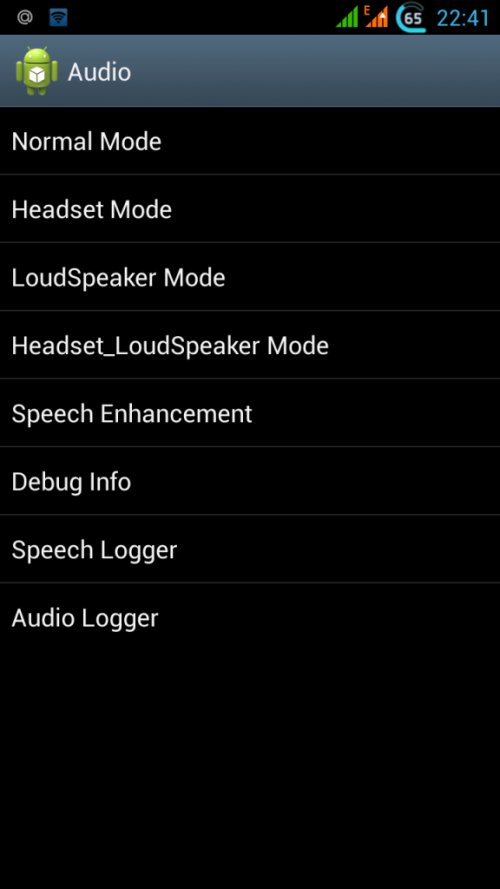
Nastavitvene vrednosti:
- Normalen način- razdelek z nastavitvami v običajnem načinu, ko na pametni telefon ni priključenih nobenih naprav;
- Način slušalk- način slušalk, aktiviran po priključitvi slušalk ali zunanjih zvočnikov;
- Način glasnega zvočnika- način zvočnika, aktiviran pri vklopu zvočnika med klicem, ko na pametni telefon niso povezane druge naprave;
- Headset_LoudSpeaker Mode- način zvočnika s priključenimi slušalkami ali zvočniki, ko vklopite zvočnik;
-Izboljšanje govora- način pogovora po telefonu v običajnem načinu pametnega telefona, ko nanj niso priključene nobene naprave (slušalke, zunanji zvočniki) in ni vklopljen Zvočnik.
V naslednjih razdelkih je najbolje, da ničesar ne spremenite.
- Podatki o odpravljanju napak- čemu točno je ta način namenjen, ni znano, najverjetneje podatki o odpravljanju napak;
- Beležnik govora- tudi ni povsem jasno, čemu služi. Če potrdite polje zraven Omogoči dnevnik govora, nato pa po koncu pogovora nastanejo ustrezne datoteke v korenskem imeniku pomnilniške kartice. Njihovo ime in struktura sta naslednja: Sreda_jun_2014__07_02_23.vm (sreda_julij_2014__ čas 07_02_23.vm).
- Avdio zapisovalnik- Programska oprema za snemanje zvoka hitro iskanje, predvajanje in shranjevanje.
Nastavitvene vrednosti:
-Sip- nastavitve za internetne klice;
-Mikrofon- nastavitve občutljivosti mikrofona;
- Sph- nastavitve govorne dinamike (tiste, ki jih uporabimo za ušesa);
-Sph2- nastavitve drugega govornega zvočnika (nimam ga);
-Sid- preskočimo, ko te parametre spremenite med pogajanji na pametnem telefonu ali tabličnem računalniku, lahko slišite sebe namesto sogovornika;
-Mediji- nastavitev glasnosti večpredstavnosti;
- Ring- nastavitev glasnosti dohodni klic;
- FMR- Nastavitve glasnosti FM radia.
Pod postavko za izbiro nastavitev lahko izberete glasnost - od 0 do 6. Vsaka od njih ima izbirno območje od 0 do 255. 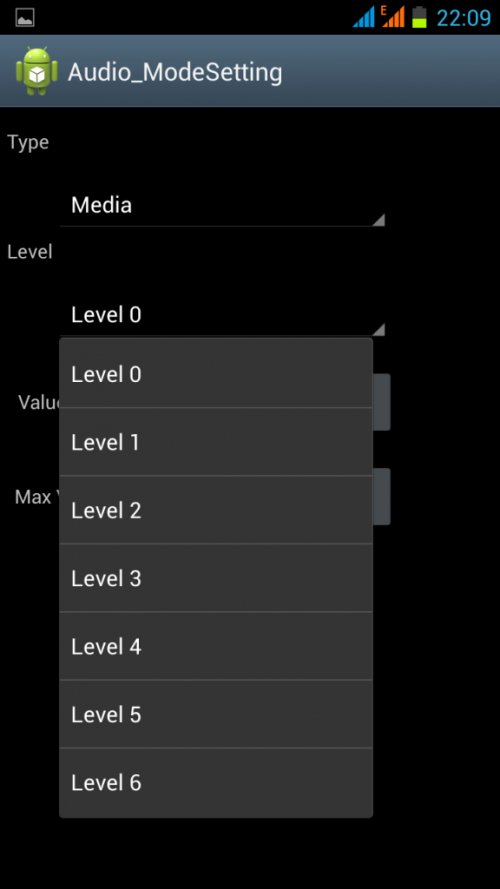
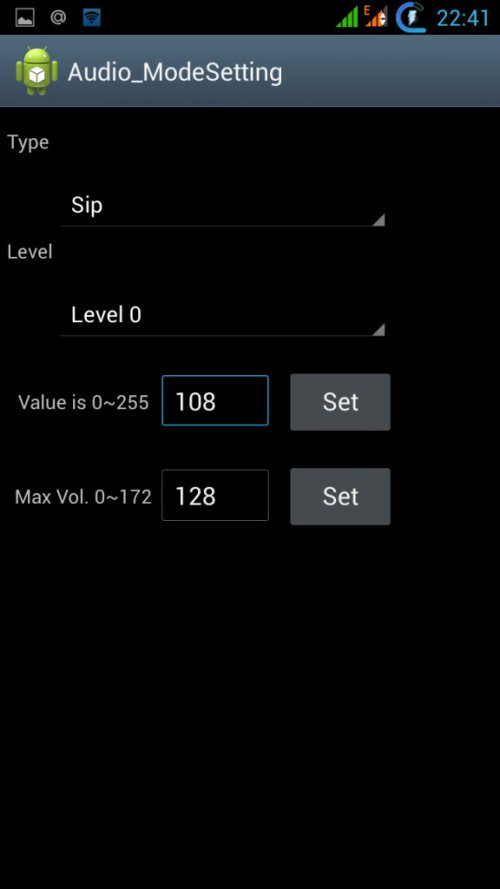
Pomembno!
Pred kakršnimi koli spremembami najprej zapišite začetne vrednosti, če gre kaj narobe.
4) Z urejanjem datoteke mixer_path.xml
Več podrobnosti:
Z urejanjem datoteke mixer_path.xml.
Ta možnost pomeni, da ima uporabnik Root pravice, ki jih daje popoln dostop na napravo. O tem, kako jih pridobiti, smo razpravljali v prejšnji metodi.
Potrebujemo tudi upravitelja datotek, na primer enega od naslednjih treh:
- Root brskalnik;
- Es prevodnik;
- Presenetljivo.
Ta možnost je v primeru, da se struktura datotek razlikuje od tiste, ki je bila obravnavana pri možnosti 1.
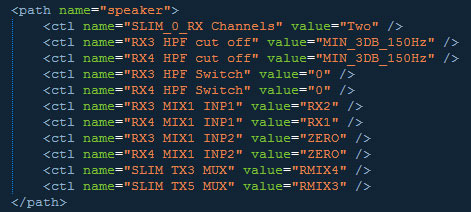
Pomembno!
Priporočljivo je, da pred kakršnimi koli spremembami varnostno kopirate datoteke.
Kako povečati glasnost v napravah iOS
Mnogi Uporabniki iPhone večkrat so želeli povečati glasnost svoje naprave, vendar to ni uspelo vsem. In to ni tako težko narediti. Spodaj bomo pogledali najpogostejše in preverjene metode.
2. možnost:
Možnost je bolj zapletena. Sestavljen je iz spreminjanja nastavitev konfiguracijskih datotek - Jailbreak*. To je mogoče storiti na tri načine.
* operacija, ki omogoča dostop do datotečnega sistema, analogno pridobivanju Koren pravice do Android.
1 način.
Vsi uporabniki iPhone -a ne vedo, da je v nekaterih evropskih državah omejitev glasnosti zvoka mobilnih naprav. Zato, da bi naš iPhone deloval glasneje, moramo to omejitev odstraniti.
To zahteva:
- Pojdite v koren pogona iPhone.
- Nato odprite naslednji imenik:
v vdelani programski opremi 4.x.x. - System / Library / PrivateFrameworks / Celistial.framework
v vdelani programski opremi 5.x.x. - System / Library / PrivateFrameworks / Media Toolbox.framework
v vdelani programski opremi 6.x.x. - Sistem / Knjižnica / Okviri / MediaTooblox.framework
v vdelani programski opremi 7.x.x. - Sistem / Knjižnica / Okviri / MediaTooblox.framework
v vdelani programski opremi 8.x.x. - Sistem / Knjižnica / Okviri / MediaTooblox.framework - Nato odprite datoteko RegionalVolumeLimits.plist.
Pozor! Če v svoji napravi niste našli take datoteke, to pomeni, da v vaši napravi ni omejitev. Omejitve veljajo le za telefone iPhone, proizvedene v nekaterih evropskih državah. Na poti lahko ugotovite, od kod točno je prišel vaš pametni telefon "Nastavitve" -> "Splošno" -> "O tej napravi" -> "Model" z zadnjima dvema znakoma, na primer -> MB496RS / A... V tem primeru bo tako Rs.
Kratek seznam kod za vse države:
AB - Savdska Arabija, ZAE, Katar, Jordanija, Egipt
AE - Savdska Arabija, ZAE, Katar
B - Velika Britanija in Irska
BZ - Brazilija
C - Kanada
CH - LRK
CM - Madžarska
CS - Slovaška, Češka
СZ - Češka
D - Nemčija
DN - Avstrija, Nemčija, Nizozemska
E - Mehika
EE - Estonija
EL iz Latvije
ER - Irska
F - Francija
FB - Francija, Luksemburg
FD - Avstrija, Liechtenstein, Švica
GB - Grčija
GR - Grčija
HB - Izrael
HN - Indija
IP - Italija
J - Japonska
IP - Portugalska, Italija
ID - Indonezija
KH - Južna Koreja, LRK
KN - Danska in Norveška
KS - Finska in Švedska
LA - Gvatemala, Honduras, Kolumbija, Peru, El Salvador, Ekvador
LE - Argentina
LL - ZDA
LP - Poljska
LT - Litva
LV - Latvija
LZ - Paragvaj, Čile, Urugvaj
MG - Madžarska
MOJ iz Malezije
NF - Belgija, Francija
PA iz Indonezije
PL - Poljska
PO - Portugalska
PP - Filipini
RO - Romunija
RR - Rusija, Moldavija
RS - Rusija
SL - Slovaška
SO - Južna Afrika
T - Italija
TA - Tajvan
TH s Tajske
TU - Turčija
X - Avstralija, Nova Zelandija
Y - Španija
ZA iz Singapurja
ZP - Hong Kong in Macau
Ko ugotovite državo proizvajalko vašega iPhone -a, morate v datoteki, ki se odpre, poiskati to državo. Po tem morate vrednost nasproti te države spremeniti v želeno. Največja vrednost je 1,2, vendar obstaja možnost popačenja zvoka. Zato je priporočljivo, da vrednost nastavite na 1,0. Po opravljenih spremembah shranite vse.
Metoda 2.
- Odprite korensko mapo datotečni sistem iOS.
- Gremo po naslednjih poteh:
/System/Library/Frameworks/MediaToolbox.framework/Nxx/(kjer sta xx dve številki, ki se razlikujeta glede na model naprave)
/System/Library/Frameworks/MediaToolbox.framework/default - Obe mapi vsebujeta datoteko SystemSoundMaximumVolume.plist... V njem na zavihku Privzeto vrednosti morate spremeniti v naslednje:
Privzeto: 0,99;
Slušalke: 0,8;
LineOut: 0,8. - Po vseh spremembah vse shranite.
Zdaj pojdite v mapo / var / mobile / Library / Preferences / in poiščite datoteko com.apple.celestial.plist.
Pozor! Na nekaterih napravah to datoteko lahko tudi odsoten, vse je odvisno tudi od države proizvajalca naprave.
Če imate takšno datoteko, morate na zavihku VolumeLimits obe vrednosti nastaviti na 1,2.
Shranimo spremembe in znova zaženemo napravo.
Metoda 3.
Pri tej metodi se datoteke spreminjajo z aplikacijo Flex. Spodaj na slikah lahko vidite navodila, kako to storiti:
4. možnost:
Obstaja tudi majhen trik za tiste, ki ne bodo "vlomili" v svoj pametni telefon - če želite povečati glasnost zvoka, preprosto izklopite izenačevalnik. Izenačevalnik, kot se je izkazalo, ne poveča nobene frekvence, ampak le zmanjša druge tako, da se na primer nizki, če bi želeli dvigniti njihovo raven, zdijo glasnejši od ostalih frekvenc.
Učinki
- Treba je razumeti, da proizvajalci za svojo napravo ne določijo le enega ali drugega praga glasnosti in vsako pretirano povečanje glasnosti vodi do hitrejše obrabe zvočnika in včasih do njegove okvare.
- Zavedati se je treba, da v vašem pametnem telefonu tiho igrajo slušalke, potem jih morda ni. Morali bi biti ali za take slušalke. To velja tako za računalnik kot telefon.
- Kar zadeva pametne telefone. Ko povečate glasnost, povečate moč vira. Poskusite poslušati glasbo pri pretirano visoki glasnosti samo prek slušalk (če so bile prej tihe) in je ne vklopite skozi zvočnik. To običajno vodi do hudih posledic.
Kaj menite o tem? V komentarje napišite, če se strinjate z mano ali se ne strinjate 🙂
Morda bi bilo zanimivo:
Lovske slušalke, ki ojačajo zvok - posebne slušalke z aktivnim odpravljanjem hrupa. Obstajajo aktivne in pasivne slušalke, ki se razlikujejo po namenu. Aktivne slušalke imajo vgrajen mikrofon in zvočnik za komunikacijo z drugimi strelci ali lovci ter sistem za odpravljanje hrupa, ki vam omogoča, da odrežete zvoke, ki motijo vaš sluh. Pasivne slušalke pa ne oddajajo zvokov; dobre so predvsem na streliščih, kjer med udeleženci ni potrebe po govornem stiku.
Oglejte si tudi zanimive članke
Razlog, da je zvok na prenosnem računalniku postal tišji, so lahko težave s programsko in strojno opremo. Najpogosteje pomaga posodobitev gonilnikov zvočne kartice, v hujših primerih pa morate zvočno kartico spremeniti.
Nastavitev glasnosti
Če je zvok na prenosnem računalniku postal zelo tih, morate najprej preveriti glasnost. Z levim gumbom miške kliknite ikono zvočnika v sistemski vrstici. Prepričajte se, da je drsnik na samem vrhu, to je, da je glasnost nastavljena na največjo moč.
Če v določeni aplikaciji (na primer v brskalniku) zvok postane tišji, z desno miškino tipko kliknite ikono zvočnika in odprite mešalnik glasnosti. Drsnike nastavite na najvišjo raven. 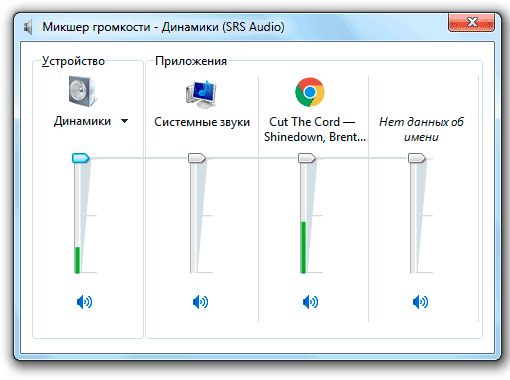
Prav tako morate preveriti lastnosti naprave za predvajanje. Z desno tipko miške kliknite zvočnik in pojdite na istoimenski odsek. Označite strojno opremo, ki jo uporabljate za predvajanje zvoka, in kliknite Lastnosti. 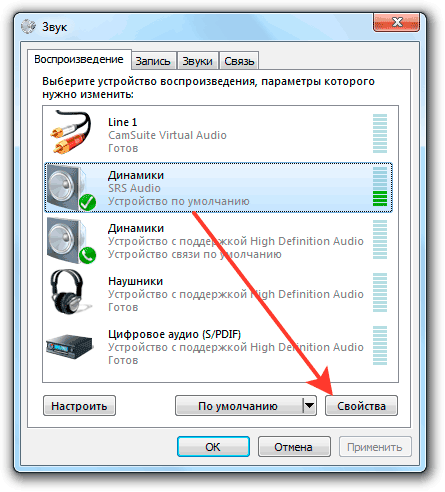
Pojdite na razdelek "Ravni" in se prepričajte, da je drsnik nastavljen na največjo vrednost. Obstaja tudi gumb "Balance", ki vam omogoča porazdelitev zvoka med več zvočnikov, če uporabljate zunanje zvočnike na prenosnem računalniku. 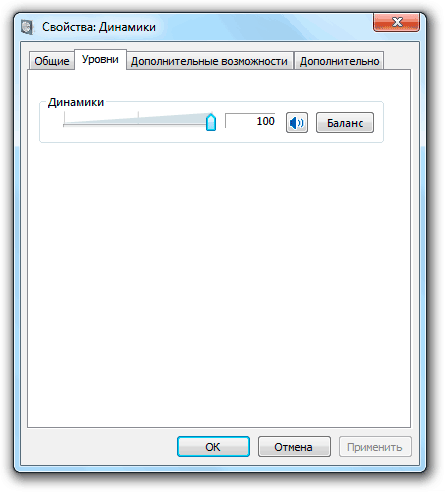
Za izboljšanje zvoka je priporočljivo, da odprete zavihek Napredne funkcije in omogočite nekatere učinke. Pri prilagajanju učinkov se pri izbiri zanašajte na lastno dojemanje zvoka optimalni parametri bo treba malo eksperimentirat
Preverjanje in posodabljanje gonilnikov
Če nastavitev glasnosti prenosnega računalnika ne odpravi težave in je naprava za predvajanje še vedno zelo tiha, preverite gonilnike zvočne kartice. Microsoftova podpora priporoča, da odstranite in znova namestite programsko opremo zvočne kartice ali pa jo preprosto posodobite. Gonilnike je treba prenesti z uradnega spletnega mesta proizvajalca prenosnika za določen model. Pomembno je, da pravilno določite različico in bitnost sistema, sicer lahko po namestitvi pride do težav z združljivostjo.
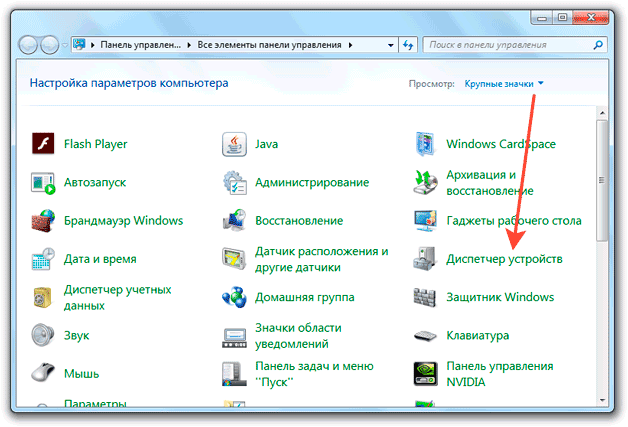
Če ste gonilnike prenesli s spletnega mesta proizvajalca, lahko preprosto določite, katero napravo morate izbrati v upravitelju. Če se odločite posodobiti gonilnike iz samodejno iskanje, boste morali to narediti za vse predstavljene naprave, če ne poznate modela zvočne kartice.
Kako posodobiti gonilnike na prenosnem računalniku:
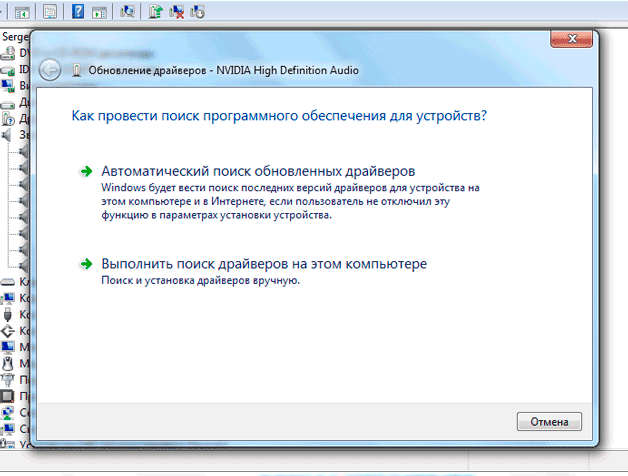
Lahko poskusite namestiti programsko opremo zvočna kartica z z uporabo DriverPack Rešitev. Univerzalni gonilnik bo nameščen iz paketa gonilnikov, vendar tudi v nekaterih primerih pomaga rešiti težavo z zvokom na prenosnem računalniku.
Delo s programi
Če imate zvočno kartico Realtek, mora biti v prenosnem računalniku nameščen ločen program za nadzor gonilnika zvoka. Najdete ga v razdelku "Strojna oprema in zvok" na nadzorni plošči pod imenom "Realtek HD Manager". Upravitelj združuje vse zvočne gonilnike Realtek, tako da lahko, če zvok postane tih, s tem pripomočkom povečate glasnost. 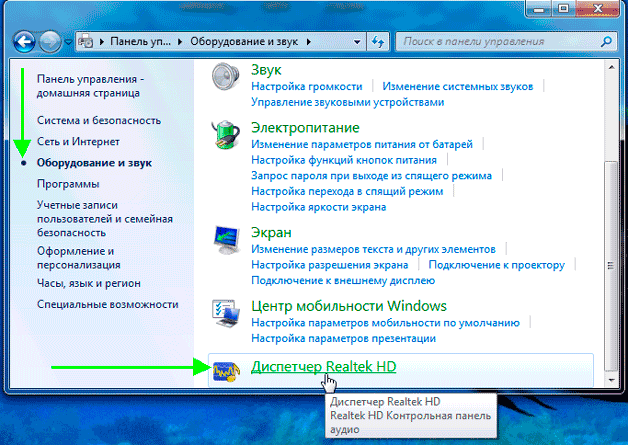
Če želite zagotoviti, da je zvok v Realtek Managerju pravilno nastavljen, si oglejte možnosti, kot so Master Volume, Surround Sound, Full Range Speakers. Poskusite spremeniti nastavitve, da ugotovite, zakaj postaja tišji ali glasnejši. ![]()
Poskusite namestiti Sound Booster, programsko opremo za upravljanje zvoka. Po mnenju razvijalcev program povečuje glasnost za 500% v brskalnikih, medijskih predvajalnikih in aplikacijah za komunikacijo, kot je Skype. Sound Booster v bistvu kopira funkcije vgrajenega Orodje za Windows vendar je nekaterim uporabnikom ta pripomoček resnično pomagal povečati glasnost in hkrati ohraniti kakovost zvoka. 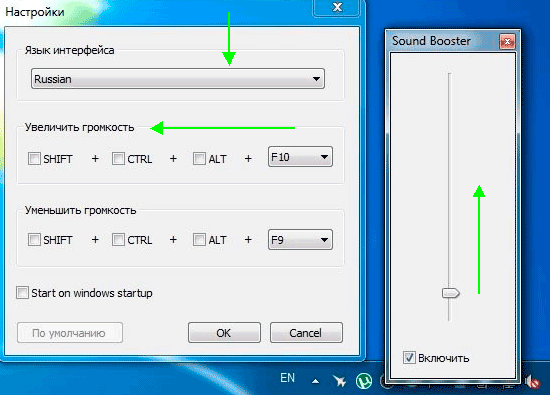
Če med predvajanjem filma ali glasbe zvok postane tišji, morate preveriti nastavitve glasnosti v predvajalniku medijev. Ne pozabite, da so zvočni ali video posnetki na začetku lahko tihi, zato zvočna kartica prenosnega računalnika morda ni kriva. Kaj storiti v takšni situaciji? Prenesite film ali pesem v običajni kakovosti ali poskusite izboljšati zvok z izenačevalnikom medijskega predvajalnika.

Če govorimo o zvoku filma, se morate prepričati, da ima prenosnik kodeke, ki vam omogočajo pravilno predvajanje tega video formata. Če s predvajanjem AVI ni težav niti z vgrajenim Windows predvajalnik potem za Format MKV zahteva poseben predvajalnik ali dodatne kodeke, sicer lahko naletite na težave.
Težave s strojno opremo
Na žalost razlogi, zakaj zvok prenosnika postane neprijetno tih, niso omejeni le na težave s programsko opremo. V nekaterih primerih uporabnik sam ne more popraviti ničesar, ker izvor napake leži v strojni opremi računalnika. To lahko poškoduje zvočnike ali zvočno kartico in jih je mogoče odpraviti le z zamenjavo strojne opreme. 
Ne priporočamo, da ga zamenjate sami, ker ima prenosnik preveč krhkih kablov in sponk, ki jih lahko po nesreči odprete, ko poskušate odpreti ohišje. Zato, če nobena programske metode rešitve za težave z zvokom ne pomagajo, zakaj se ne obrnete takoj na servisni center?
Če se zvok utiša samo pri predvajanju prek zunanjih zvočnikov ali slušalk, se lahko poškoduje tudi avdio priključek. Preden se obrnete na strokovnjaka, se prepričajte, da slušalke in zvočniki normalno delujejo na drugih napravah.
Med prenosnikom in običajnim računalnikom je le ena razlika: zvok na prenosnem računalniku lahko povečate s posebno bližnjico na tipkovnici. To je običajno puščica levo in desno + Fn. Po vsakem ponovnem zagonu morate znova ojačati, ker je zvok postal tišji. Preprosto povedano, te nastavitve so začasne, kar ni zelo priročno in morate nenehno povečevati glasnost prenosnega računalnika z operacijskim sistemom Windows 10.
Za nadzor avdio parametrov se uporablja posebno okno. Poleg tega je večina uporabnikov prenesla gonilnik RealTek, ki dodaja več funkcij. Če na primer kartica podpira, lahko postavite več zvočnikov (tako imenovani zvok naokoli). Toda večinoma mobilne naprave oddajte običajne stereo - desne in leve kanale. Zato se nastavitev prenosnika ne razlikuje od namiznega računalnika.
Preverjanje stolpca
Avtorji poznajo vsaj en primer, ko so se morali smejati. Bil sem zelo presenečen nad preveč tihim zvokom Acer prenosni računalnik... Tudi skozi nastavitve je bil nastavljen na maksimum, obe strani pa sta ga nastavili - nič ni pomagalo. Hkrati je bilo slušanje prek slušalk normalno. Izkazalo se je, da so zvočniki pokriti s transportnim trakom. Sneli so ga - in vse je bilo na svojem mestu: tih zvok na prenosnem računalniku se je spremenil v nepotrebno glasen.
Tako prvi nasvet: v navodilih poiščite splošen opis stroja, poglejte, kje točno so zvočniki. To ni očitna točka. Lahko se nahajajo na namizju in na zaslonu. Preverite trak.
Ta težava je značilna za majhne prenosne računalnike.
Nastavitev zvoka
Mnogi bralci se bodo vprašali: kaj se bo zgodilo, če se ravnovesje enega od zvočnikov dvigne višje (do 100), skupni zvok pa ostane pri 50? Samodejno se bo spremenil tudi celoten zvok. Do 100.
Opomba! Če je z miško težko nastaviti ravnovesje, uporabite puščični tipki desno in levo.
Preizkus zvoka
V istem trenutku pojdite na zavihek Napredno in kliknite preskus, da slišite zvočni učinek iz obeh zvočnikov. Klic se bo najprej prikazal na levem kanalu, nato pa na desnem.
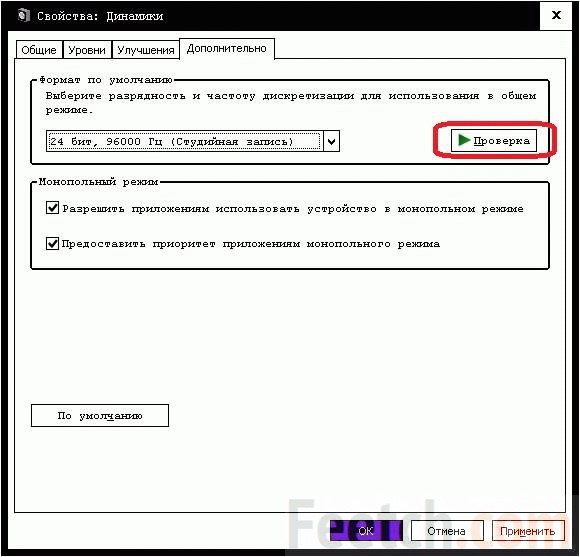
Enostavna nastavitev drsnika
Bralci so že razumeli, zakaj smo takoj šli v nastavitve - hkrati videti ravnotežje. Najhitreje pa lahko zvok prilagodite tako, da levo kliknete na zvočnik v pladnju. Po potrebi nastavite raven. Če drsnika z miško povlečete in je potrebna natančna nastavitev, uporabite puščični tipki: puščici desno in levo.
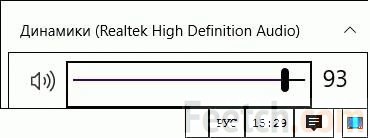
Gonilnik RealTek
Za dostop do naprednih funkcij morate namestiti gonilnik RealTek. Brez tega bo ista strojna oprema, kot je prikazano zgoraj v ploščadih, videti kot na spodnjem posnetku zaslona.
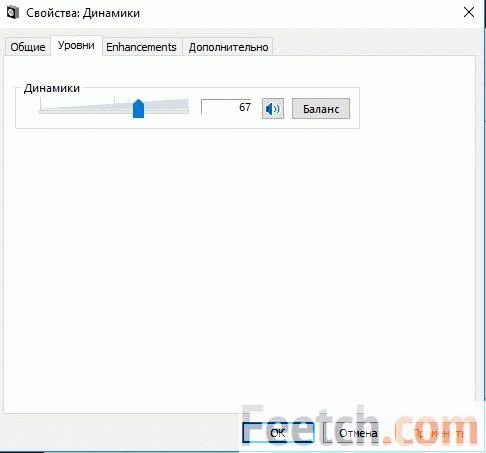
Prenesli ga bomo s spletnega mesta realtek.com.tw. Kdor ni z nami, naj se kasneje ne pritožuje. Velikost gonilnika je običajno večja od 300 MB, zato poskrbite, da imate dovolj prostora.
V resnici namestitev traja dolgo in zahteva vsaj 1,5 GB sistemskega prostora na disku (za razpakiranje arhiva).
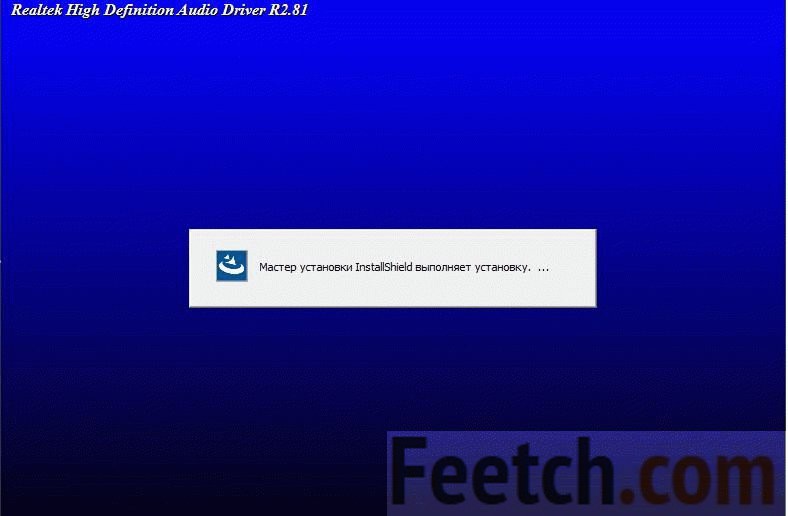
Poleg tega se bo računalnik večkrat znova zagnal.
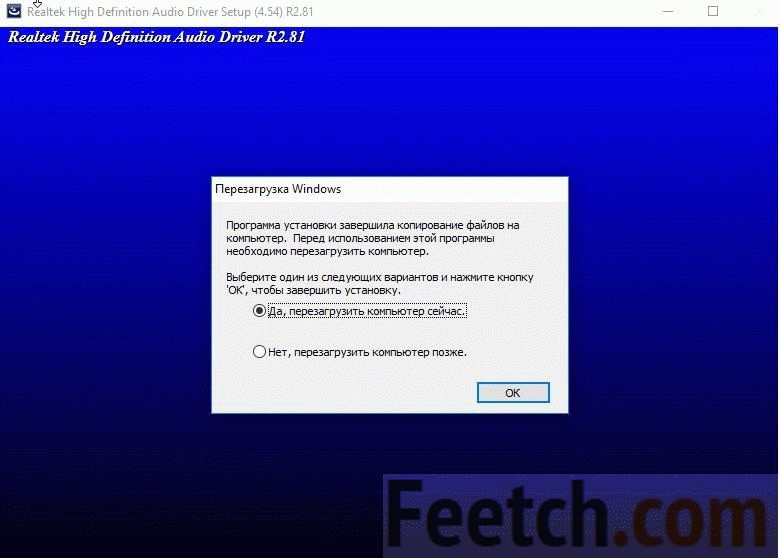
Po zaključku tega postopka se bo slika korenito spremenila. Računalnik zdaj vidi vsa vhodna in izhodna vrata za zvok.
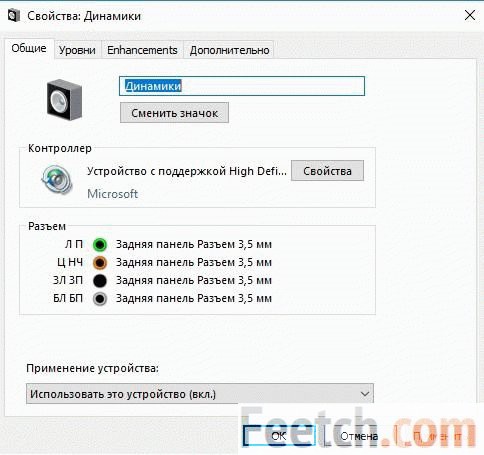
Kaj se je spremenilo
To vidite potem Posodobitve sistema Windows 10, v zvočni industriji OS se ni nič spremenilo. Je pa veliko odvisno od moči zvočnikov. Večji kot je, večje je povečanje glasnosti. Kako si ogledati? Moč lahko označimo na dva različna načina.
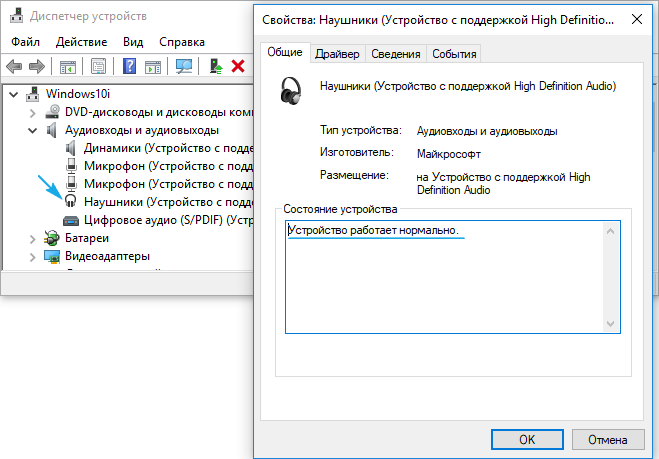
 Kako postaviti rešetko na prenosni računalnik Kako na prenosni računalnik vnesti simbol hash
Kako postaviti rešetko na prenosni računalnik Kako na prenosni računalnik vnesti simbol hash Operacijski sistem Windows Vse vrste Windows
Operacijski sistem Windows Vse vrste Windows Kje je mesto za skupno rabo datotek v računalniku
Kje je mesto za skupno rabo datotek v računalniku